Hướng dẫn thay đổi wp-content sang thư mục mớiKênh sẻ chia thủ thuật - phần mền - tiện ích - thủ thuật
Thứ Sáu, 17 tháng 8, 2018
Hôm nay mình xin hướng dẫn thay đổi thư mục WP-Content để tăng độ bảo mật cho website, do thư mục wp-content chưa nhiều file quan trong như theme và pluin ảnh hưởng nhiều đến site.
Bước 1 : Thay đổi thư mục wp-content sang 1 tên mới (để không bị lỗi nên viết liền không dấu hoặc cách bởi dầu - hoặc _ )
Sau khi thay đổi xong tên thư mục xong, lúc này bạn sẽ không thể thấy pluin nào được kích hoạt , website sẽ báo lỗi. Lúc đó ta sẽ phải tiết hành sang bước 2.
Bước 2: Khai báo lại tên thư mục mới.
Để khai báo tên thư mục đã đổi sang bạn mở file wp-config.php để khai báo. Để tránh tình trạng lỗi bạn nên backup lại file wp-config.php phòng trường hợp làm sai.
* Tìm tới dòng ở trong file wp-config.php
require_once(ABSPATH . 'wp-settings.php');
( sẽ ở cuối file wp-config.php ) Chèn thêm đoạn code sau lên trên để khai báo :
define ('WP_CONTENT_FOLDERNAME', 'annamtra');
define ('WP_CONTENT_DIR', ABSPATH . WP_CONTENT_FOLDERNAME) ;
* Thay đoạn text annamtra thành tên thư mục mới của wp-content bạn vừa thay đổi xong.
Tới bước này sẽ phát sinh ra 1 lỗi, là ảnh thumbnai và stylesheet không hiển thị được, các page bên ngoài cũng không theo style của mình.
Vậy nên mình phải thêm 1 bước đó là sửa lại đường dẫn của file để hiển thị đúng như mình mong muốn bằng cách thêm 2 đoạn code sau vào dưới đoạn code mình vừa thêm ở trên là đượcdefine('WP_SITEURL', 'http://' . $_SERVER['HTTP_HOST'] . '/');
define('WP_CONTENT_URL', WP_SITEURL . WP_CONTENT_FOLDERNAME);
Vậy là xong bạn có thể kiểm tra lại web xem bị lỗi về hình ảnh hay style gì không nhé, và đường dẫn cũng thay đổi tên wp-content sang tên thư mục mình đã đổi tên.
Bài liên quan

 Home
Home
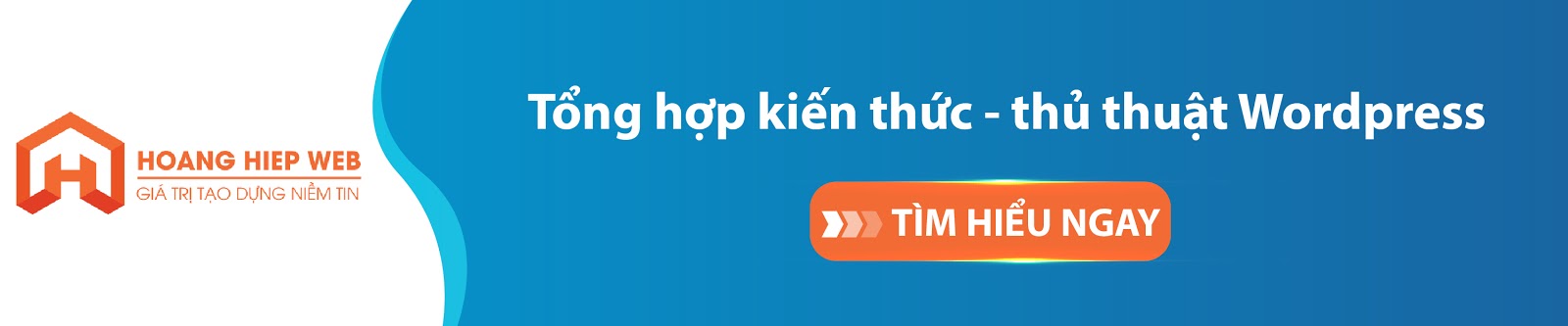






Comments[ 0 ]
Đăng nhận xét